如何设置win10系统屏幕键盘打开的问题?
发布日期:2017-12-19 作者:电脑公司 来源:http://www.hxdngs.com
如何设置win10系统屏幕键盘打开的问题??
也许还有很多win10朋友不清楚win10系统屏幕键盘打开的问题不知道解决,其实win10系统屏幕键盘打开的问题不是很难,但是大部分网友还是不清楚应该怎么办,于是小编也在网站查询搜集,最后整理出win10系统屏幕键盘打开的教程。步骤很简单,只需要在任务栏右键单击并选择"触摸键盘显示按钮" 除了触摸键盘,win10中依然保留了传统的“屏幕键盘”,按win+R打开运行,输入osk,回车即可打开传统的屏幕键盘。就ok了。下面不知道的网友赶快学习一下win10系统屏幕键盘打开完整解决思路吧!
任务栏中会默认显示一个触摸键盘的图标,我们点击该图标就可以调出屏幕键盘。对于没有触摸屏的设备,默认不会显示。不过,触摸键盘同样支持鼠标操控,如果想在pC端开启屏幕键盘,来应对硬件键盘故障时,可以在任务栏空白区域右键单击,选中“触摸键盘显示按钮”后,“触摸键盘”按钮就显示在任务栏中了。
任务栏中会默认显示一个触摸键盘的图标,我们点击该图标就可以调出屏幕键盘。对于没有触摸屏的设备,默认不会显示。不过,触摸键盘同样支持鼠标操控,如果想在pC端开启屏幕键盘,来应对硬件键盘故障时,可以在任务栏空白区域右键单击,选中“触摸键盘显示按钮”后,“触摸键盘”按钮就显示在任务栏中了。
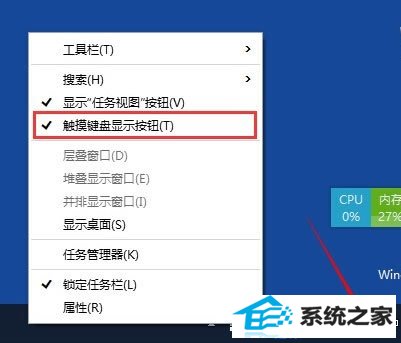
在任务栏右键单击并选择"触摸键盘显示按钮"
除了触摸键盘,win10中依然保留了传统的“屏幕键盘”,按win+R打开运行,输入osk,回车即可打开传统的屏幕键盘。
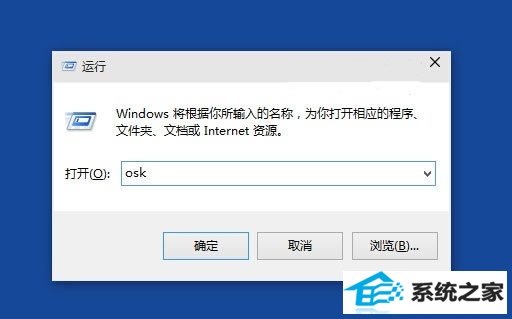
运行osK

此外,如果不想使用快捷命令的话,我们还可以在开始菜单 - 所有应用 - windows轻松使用中找到屏幕键盘。
从上面我们可以看到,屏幕键盘和触摸键盘还是有区别的,触摸键盘相当于一个大号的屏幕键盘,显然更适合触摸设备操作,而屏幕键盘一些只是有时代用实体键盘。
栏目专题推荐
系统下载推荐
- 1电脑公司Win8.1 官方装机版32位 2021.04
- 2风林火山win8.1最新64位优化推荐版v2025.01
- 3深度技术win8.1 64位不卡顿专用版v2021.12
- 4电脑公司ghost XP3精品万能版v2021.12
- 5电脑公司Win10 专业装机版64位 2021.06
- 6深度技术Window7 32位 超纯春节装机版 v2020.02
- 7大地系统Windows8.1 2021.04 32位 增强装机版
- 8中关村Win8.1 2021.04 32位 纯净装机版
- 9深度技术Windows7 v2020.02 64位 增强春节装机版
- 10雨林木风免激活win11 64位高端全新版v2025.01
系统教程推荐
- 1教您win10系统提示Comsurrogate已停止工作打不开图片的方案?
- 2中关村Win8.1 2021.04 32位 纯净装机版
- 3大师设置win10系统去掉文件夹分类的步骤?
- 4手把手练习win10系统TxT文件打开提示找不到脚本文件的教程?
- 5黑云细说win10系统用户账户控制设置与取消用户账户控制的步骤?
- 6大神演示win10系统无线局域网信道冲突的方案?
- 7技术员操作win10系统空文件夹无法删除的方法?
- 8手把手教你win10系统运行腾讯游戏平台弹出用户帐户控制的方法?
- 9笔者研习win10系统共享网络打印机常见问题的方法?
- 10快速设置win10系统下载RAR格式文件没有出现下载框直接打开的教程?